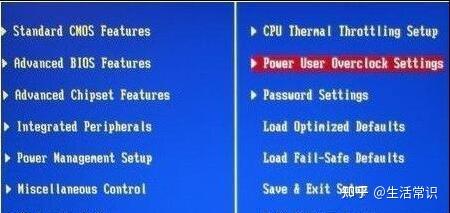
忘记常用用户密码:
-
重启电脑——在进入系统登录界面时,按住Ctrl+Alt键,连续点击两次Del,会出现一个新的登录页面——输入用户名:Administrator,不需要密码填写——进入并登录;
-
登录后: 打开控制面板——点击用户账号——输入更改账号——点击原“账号名称”——更改密码——输入新密码——根据提示再次输入新密码——最后点击“更改密码”,全部完成。
管理员密码遗忘:
对于管理员忘记密码,笔者在这里给出了三种方法,绝对清楚。
第一种:
-
重启电脑,开机后按下F8键——出现高级选项画面——松开手,选择“命令提示符安全模式”——回车。
-
此时系统会列出超级用户“administrator”和本地用户“**** *”的选择菜单,用鼠标点击“administrator”,进入命令行模式。
-
在命令行模式下,键入:“net user ** 123456 /add”——强制更改“** *”用户的密码。如果您想在这里添加一个新用户,输入“net user abcdef changed password /add”——之后,您可以使用“net localgroup administrators abcdef /add”将该用户提升为具有超级权限的系统管理组“administrators”的用户。
-
当驱动程序计算机出现时,选择正常模式运行,然后用更改的密码登录“*”用户
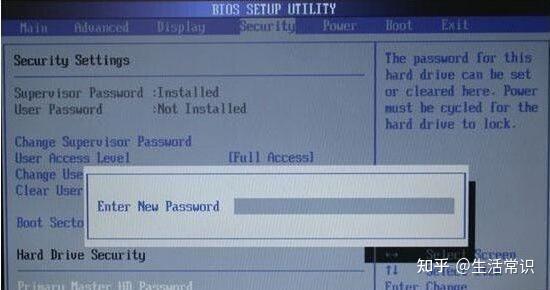
第二种:
用Windows xp系统安装光盘破解管理员密码
-
首先将系统设为光盘启动——放入系统安装光盘——出现第一个选择界面点击回车——出现第二个选择界面后按“R”键开始修复安装——安装程序会复制文件。文件复制完成后,系统将自动重启.
-
重启后,系统将进入图形化安装界面,此时需要密切注视界面的左下角——出现“正在安装设备”进度条——立即按下组合键“Shift+F10”——会有一个命令提示符窗口出现.
-
在命令提示符窗口中输入“Lusrmgr.msc”——回车——打开“本地用户和组”管理工具——点击左侧的“用户”——再右击右侧的管理员账户——选择“设置密码”,这时,会弹出一个警告窗口. 点击“继续”——输入新密码——单击确定——关闭“本地用户和组”和“命令提示符”窗口——继续完成修复安装就全部完成了.

第三种
-
删除系统安装目录system32配置下的SAM文件
-
重启。此时,Administrator账号没有密码——您可以使用Administrator账号登录系统,但是不需要密码。您可以在进入系统后重置登录账号密码.
第四种
使用管理员权限检索计算机启动密码
-
按[F8],选择[命令提示安全模式]
-
选择[Administrator],弹出[命令提示符]窗口
-
使用[Net]命令添加用户。示例:添加名为alanhkg888的用户.
Net用户alanhkg888 / add
- 将新用户升级为管理员的权限,例如,将添加用户alanhkg888的权限升级,命令语法如下.
.net本地组管理员alanhkg888 / add
-
完成以上步骤后,重新启动计算机并将用户alanhkg888添加到启动屏幕. 选择alanhkg888进入
-
登录【控制台】→【用户账号】→选择忘记密码的用户,然后选择【删除密码】,然后【等待退出】
-
在登录屏幕中选择原始用户并等待没有密码(因为它已被删除)
-
删除新添加的用户,转到[控制台]→[用户账号]→选择[alanhkg888],然后选择[删除账号].
 量子哈希
量子哈希













